联想小新潮7000(Intel第8代)是一款性能出色的笔记本,深受用户喜爱。当我们需要为联想小新潮7000(Intel第8代)重装系统时,我们可以选择U盘来重装系统。不过U盘重装需要设置U盘启动。那么就让小编为您带来联想小新潮7000(Intel第八代)U盘启动详细设置步骤。
1. 将制作好的USB启动盘连接至电脑。重新启动电脑后,当显示器出现标志时,按联想笔记本电脑USB启动盘的F12键,如图:
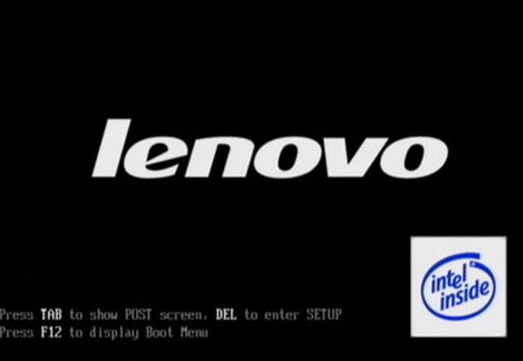
2、进入启动项选择窗口后,选择U盘所在选项并回车进入,如图:

3、然后进入U盘主菜单,即可成功实现一键U盘启动,如图:
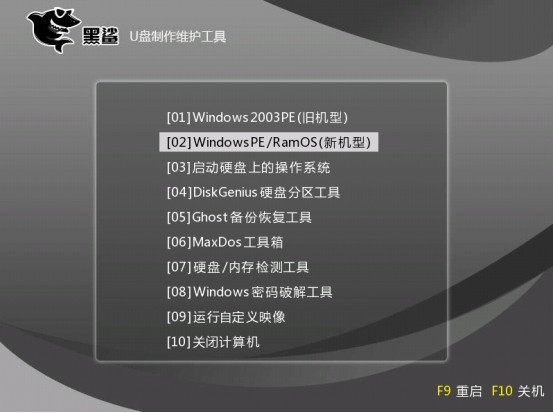
以上是小编为您带来的联想小新潮7000(Intel第八代)U盘启动详细设置步骤。如果我们要设置U盘启动,可以通过上面的方法进行设置,然后就可以从U盘重新安装系统了。
分享到: